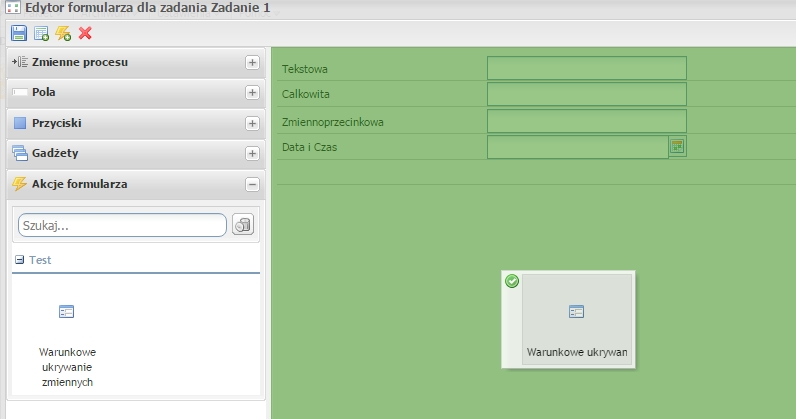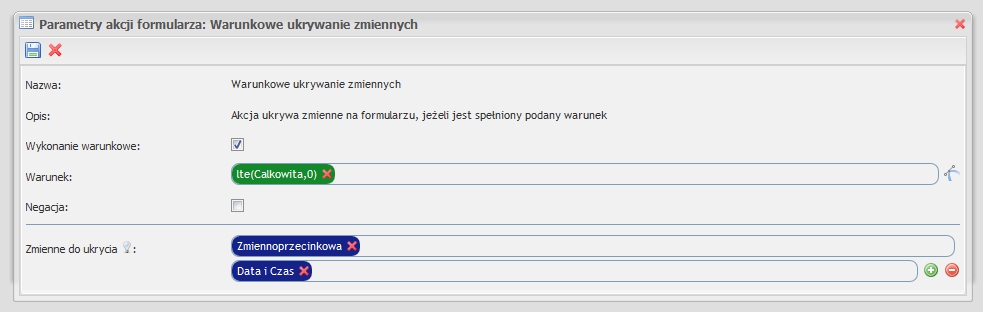...
| Code Block | ||
|---|---|---|
| ||
@Functions
public class BasicFunctions
{
@Function
public Boolean lelte( Float a, Float b )
{
return a.floatValue() <= b.floatValue();
}
} |
...
| Code Block | ||
|---|---|---|
| ||
Functions.register({
name: "lelte",
fn: function(value1, value2) {
return value1 <= value2;
},
parameterTypes: ["float", "float"]
}); |
Wykorzystanie tej funkcji jako warunek wykonania akcji oznaczać będzie, że akcji zostanie uruchomiona, gdy value1 będzie mniejsze lub równe od value2. W przeciwnym razie akcja zostanie zatrzymana.Na koniec należy
Konfiguracja wtyczki
Akcja została już zdefiniowana. Należy jeszcze "powiedzieć" systemowi, że wtyczka udostępnia akcje i funkcje oraz korzysta z tłumaczeń. Plik suncode-plugin.xml powinien wyglądać następująco:
| Code Block | ||
|---|---|---|
| ||
<?xml version="1.0" encoding="UTF-8"?>
<plugin key="${project.groupId}-${project.artifactId}" name="Form Actions Examples">
<!-- Udostępnianie tłumaczeń -->
<i18n key="i18n" />
<!-- Udostępnianie akcji -->
<form-actions key="actions" />
<!-- Udostępnianie funkcji-->
<functions key="functions" />
<!-- Lokalizacja do skryptów z funkcjami-->
<web-scripts key="formScripts" fragment="form" >
<resource>/resources/functions/functions.js</resource>
</web-scripts>
</plugin> |
Wykorzystanie akcji w zadaniu
W celu wykorzystania akcji w zadaniu należy otworzyć PlusWorkflow Editor, wejść w formularz zadania następnie po lewej stronie rozwinąć Akcje i przeciągnąć naszą akcję na formularz.
Po upuszczeniu akcji na formularzu pojawi się okno z definicją akcji. Należy uzupełnić parametr akcji oraz warunek wywołania.
W tym momencie dodaliśmy akcję do zadania, która będzie ukrywać zmienne Zmiennoprzecinkowa i Data i Czas, jeżeli wartość zmiennej Całkowita będzie mniejsza bądź równa 0. W przeciwnym wypadku zmienne zostaną pokazane.
Poniżej wartość zmiennej Calkowita wynisi -2, więc zmienne zostały ukryte.
Natomiast gdy zmienna Całkowita ma wartość dodatnią to zmienne już nie są ukryte.